Google Chrome per Mac: come ottenerlo!
L'installazione di nuovo software sul tuo Mac può creare confusione quando si tratta di programmi non disponibili nell'App Store(App Store) , come Google Chrome . Sebbene Safari(Safari) preinstallato sia perfettamente adeguato, alcuni utenti preferiscono utilizzare Chrome come browser web(web browser) . Chrome non solo ha il vantaggio di essere disponibile su più piattaforme, il che significa che puoi usarlo su tutti i dispositivi che possiedi, ma ti lega all'ecosistema di Google(Google ecosystem) , rendendo prontamente disponibili sia le tue preferenze che i tuoi dati. Ecco come scaricare Google Chrome per il tuo Mac:
Passaggio 1(Step 1) . Scarica Google Chrome(Download Google Chrome) dal sito ufficiale
Puoi trovare download gratuiti di Google Chrome su più siti, ma se lo scarichi dal sito ufficiale di Google Chrome(Google Chrome site) , rileva automaticamente il tuo sistema operativo(operating system) e suggerisce la versione giusta per te. Apri Safari (o qualsiasi altro browser che preferisci), accedi al sito ufficiale(official website) e clicca o tocca il pulsante Scarica Chrome(Download Chrome) .

Passaggio 2. Premi Accetta e installa
Una finestra pop-up chiamata "Scarica Chrome per Mac"("Download Chrome for Mac") ti informa che la versione consigliata è " Per Mac OS X 10.10 o versioni successive". (For Mac OS X 10.10 or later.")e visualizza i termini del servizio, se vuoi leggerli. Poiché stiamo usando macOS Mojave per questo tutorial, la versione suggerita è perfetta. Fai clic(Click) o tocca l'unico pulsante disponibile: " Accetta e installa(Accept and Install) " e osserva un'icona di Safari(Safari icon) che vola nella cartella Download nel (Downloads)Dock .

Passaggio 3(Step 3) . Avvia il programma di installazione di Google Chrome(Google Chrome installer)
Al termine del download, il programma di installazione viene salvato nella cartella Download con il nome (Downloads)googlechrome.dmg . Accedilo dal Finder , dal Dock o da Safari(Dock or Safari) e fai doppio clic su di esso per avviarlo.

Passaggio 4(Step 4) . Trascina Google Chrome(Drag Google Chrome) nella cartella Applicazioni
Quando si apre il programma di installazione, viene visualizzata una finestra pop-up(pop-up window) , che mostra le icone di Google Chrome e la cartella Applicazioni .(Applications)
Segui la freccia e trascina Google Chrome nella cartella Applicazioni per installare il browser in questa posizione. (Applications)Questo è consigliato se vuoi che tutte le tue app siano ordinate in un unico posto.

Accanto al cursore viene visualizzato un segno più quando trascini l' icona di Chrome in una (Chrome icon)posizione di installazione(install position) valida .

SUGGERIMENTO:(TIP:) puoi installare Google Chrome in qualsiasi cartella aprendo prima la cartella nel punto desiderato, nel Finder , quindi trascinando l' icona di Chrome(Chrome icon) nella cartella. Tieni presente che devi accedere a questa cartella per aprire Google (Just)Chrome(Google Chrome) in futuro.

Bonus: come aprire Google Chrome sul tuo Mac
Al termine dell'installazione di Google Chrome nella cartella Applicazioni(Applications) , puoi accedervi da lì. Vai su Applicazioni(Applications) nel Finder (o premi il tasto F4 per aprirlo) e fai clic o(click or tap) tocca Chrome .
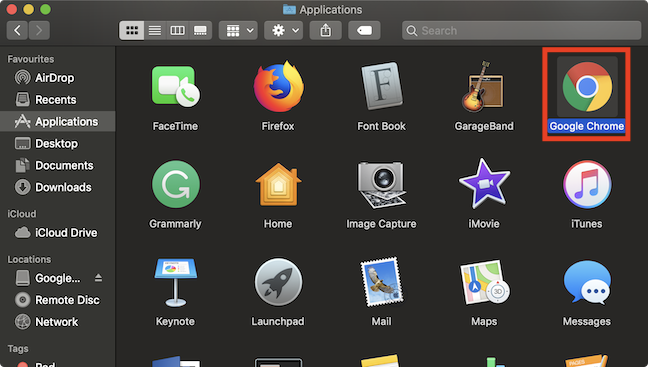
La prima volta che accedi a Google Chrome , viene visualizzato un avviso, che ti informa che l'app viene scaricata da Internet, al contrario dell'App Store(App Store) , dove non è disponibile. Fai clic(Click) o tocca il pulsante Apri(Open) e puoi finalmente vedere la finestra di Chrome(Chrome window) aperta.
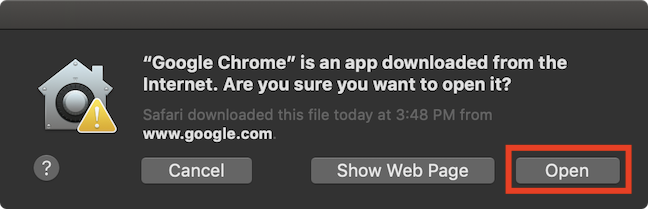
Chrome è ora aperto e sei solo a un passo dall'utilizzarlo. Seleziona la prima casella se desideri che Chrome sia il tuo browser Web predefinito e seleziona la seconda casella se intendi aiutare Google a migliorare Chrome . Infine, fai clic o tocca " Avvia Google Chrome(Start Google Chrome) ".
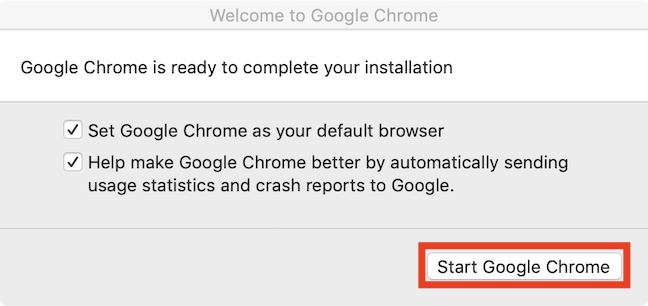
Questo è stato un lungo processo di apertura(opening process) , vero? Gli utenti Windows avranno un momento "Io odio Apple ". 🙂
Quali altri browser Web, se presenti, stai utilizzando?
Come sempre, grazie per aver dedicato del tempo a leggere e speriamo che sia stato utile. La maggior parte di noi di Digital Citizen utilizza(Digital Citizen use) più di un browser Web(web browser) e abbiamo persino escogitato modi in cui gli sviluppatori potrebbero migliorare determinate funzionalità, come ad esempio la privacy. Saremmo curiosi di sapere cosa usano i nostri lettori, quindi prenditi un momento per farci sapere quali sono i tuoi browser preferiti, in un commento qui sotto.
Related posts
Come aggiornare le pagine nel tuo browser, su un Mac (Safari, Chrome, Firefox e Opera)
Come stampare un articolo senza annunci in tutti i principali browser
Come fermare Chrome dal chiedere di salvare le password
Come cambiare search engine su Chrome per Windows, Macos, Android e IOS
Quale versione di Chrome ho?6 modi per scoprirlo
Come disattivare le notifiche Chrome: tutto ciò che devi sapere
Come disattivare le notifiche Chrome su Android: la guida completa
Che cos'è DNS su HTTPS o ricerche DNS sicure? Abilitalo in Google Chrome!
Come inviare un testo dal computer con messaggi Android
Come inserire un sito Web alla barra delle applicazioni o allo Start Menu in Windows 10
Come cancellare i cookie da Chrome: tutto quello che devi sapere
La guida completa alla selezione del testo sul tuo Mac
Dove sono archiviati i cookie in Windows 10 per tutti i principali browser?
Come utilizzare le opzioni di controllo multimediale di Google Chrome
5 modi per tagliare, copiare e incollare testo su un Mac
Come ingrandire e ridurre il tuo web browser
Come cambiare il linguaggio in Firefox su Windows and Mac
Make InPrivate or Incognito shortcuts per Firefox, Chrome, Edge, Opera o Internet Explorer
Put Chrome e altri browser a schermo intero (Edge, Firefox, e Opera)
5 modi per caricare file su Google Drive
